 Как сделать загрузочную флешку для переустановки или проведения обновления после критических сбоев ОС – этот вопрос довольно актуален сейчас, ведь данная операционка является последним выпуском компании Майкрософт. Причина востребованности записи именно на съемный носитель предельно понятна, ведь сейчас десктопные устройства, как правило поставляются без оптических приводов, соответственно и установка с компакт диска невозможна. Разберемся, каким образом возможно произвести запись ОС на съемный накопитель «десятки», а также какую лучше версию устанавливать.
Как сделать загрузочную флешку для переустановки или проведения обновления после критических сбоев ОС – этот вопрос довольно актуален сейчас, ведь данная операционка является последним выпуском компании Майкрософт. Причина востребованности записи именно на съемный носитель предельно понятна, ведь сейчас десктопные устройства, как правило поставляются без оптических приводов, соответственно и установка с компакт диска невозможна. Разберемся, каким образом возможно произвести запись ОС на съемный накопитель «десятки», а также какую лучше версию устанавливать.
Какую редакцию ОС Windows 10 выбрать
 Вам будет интересно:Как установить принтер в Windows 10
Вам будет интересно:Как установить принтер в Windows 10
В данной версии операционки существует все две разновидности: домашняя и профессиональная, в отличие от предыдущих, где было множество всевозможных вариаций. Судя сразу из названий можно понять, что первая редакция предназначена для тех, кто использует компьютер для развлечений и собственных нужд. Здесь не предусмотрено доменное подключение, отсутствует функция подключения к удаленному рабочему столу и т.д. В профессиональной же имеются абсолютно все функции.
Примечание: существует также еще и корпоративная версия, но ее обычно приобретают компании с необходимым количеством лицензий.
Перед тем, как определиться с выбором, помните, что, если у Вас была приобретена лицензия, серийный номер не будет подходить к домашней версии, а соответственно лицензию придется покупать заново. Если же Вы решили только перейти на последнюю версию Windows, при приобретении все зависит от потребностей. Домашняя стоит значительно дешевле профессиональной и в целом такой базовой версии для домашнего пользования будет более, чем достаточно.
Что же касаемо архитектуры операционки, то 32-х битная редакция подойдет тем, у кого установлено до 4-х гигабайт оперативной памяти, ведь та часть, которая будет свыше, использоваться не будет (если стоит 6 Гб ОЗУ, то 2 из них не будет задействовано). Поэтому, учитывайте данный параметр перед записью и последующей установке.
Создание загрузочной флешки с Windows 10
Существует два вида записи образа «десятки». Рассмотрим каждый из них по отдельности.
Данный способ является наиболее оптимальным. Компания специально разработала программку, при помощи которой, буквально за несколько кликов, можно создать загрузочную флешку с Windows 10. Для того, чтобы приступить к выполнению этой операции, необходимо:
- скачать программу Media Creation Tools по ссылке, которая как раз и выступает в роли ПО для создания загрузочной флешки с «десяткой»;
- после запуска, на первом этапе будет окно с показом подготовки к записи, после окончания которой кликните «Далее»;
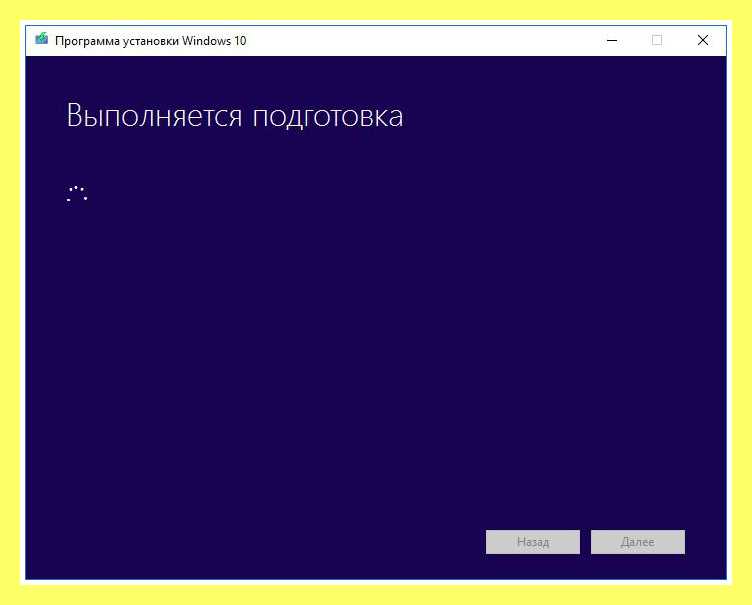
- на следующем этапе опубликуется лицензионное соглашение; прочтите его и примите условия, нажав на соответствующую кнопку;
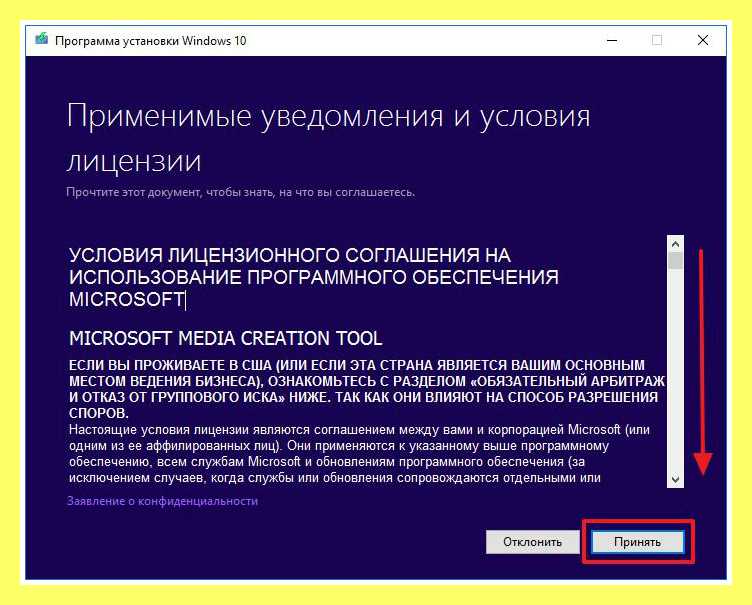
- в новом отображенном окне необходимо выбрать второй пункт, так, как у нас изначально поставлено условие создания загрузочной флешки, а не обновления текущего компьютера;
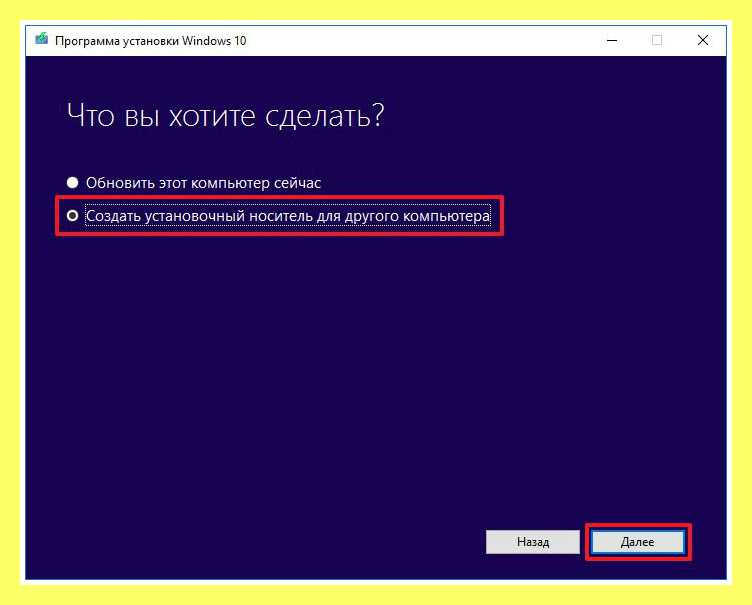
- после этого данной утилитой будут установлены параметры ОС по умолчанию, которая будет записана, а также разрядность и язык интерфейса, основанные на базе того, какая операционка стоит на данный момент; если версия или иной установленный пункт не устраивает, его можно изменить, предварительно сняв галочку с пункта использования рекомендуемых параметров, и в этом случае после клика по кнопке «Далее», приложение выдаст уведомление о том, чтобы пользователь наверняка убедился в правильности выбора того или иного пункта;
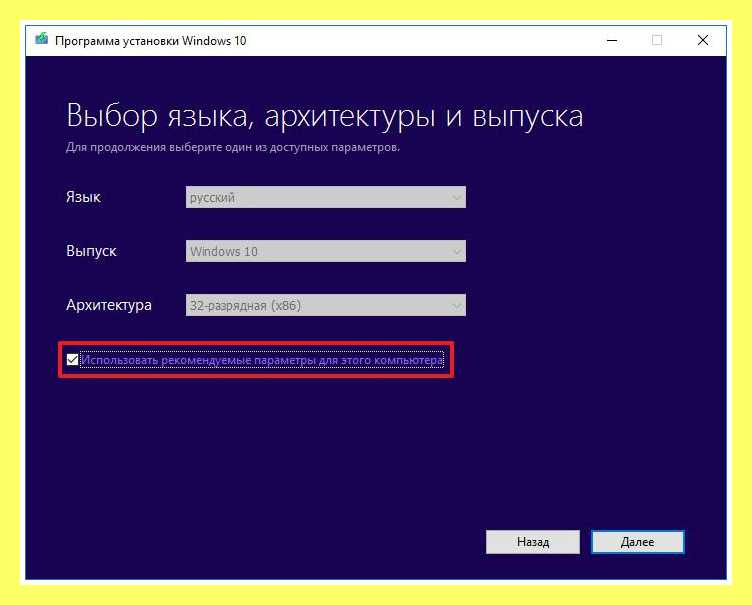
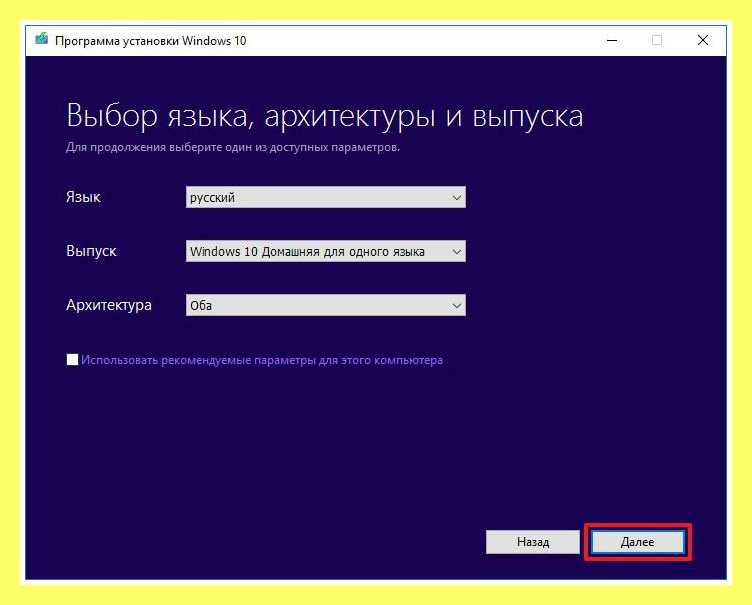

- затем пользователю будет предложено выбрать либо накопитель, либо выбрать второй пункт, который позволит создать образ системы для последующей записи его на DVD-диск или флешку, но в нашем случае интересует первый пункт;
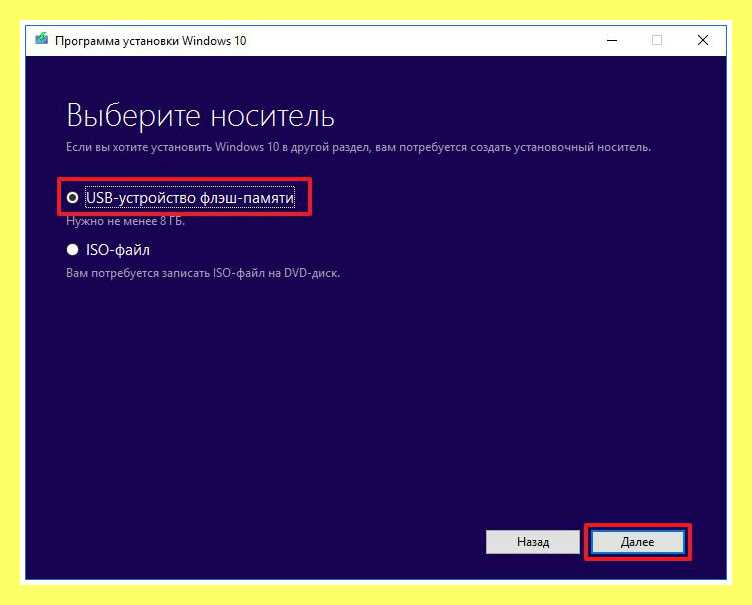
- подключите съемный диск к компьютеру, подсветите его в этой программе и кликните по кнопке «Далее»;
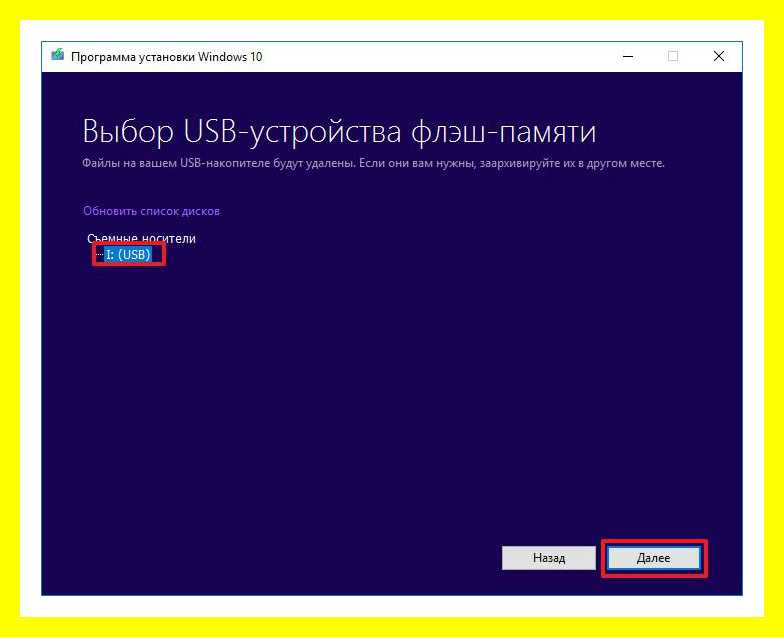
- после выполненных действий начнется скачивание необходимых файлов, затем их проверка, после чего процесс создания загрузочной флешки с Windows 10 запустится и останется лишь подождать окончания процедуры.
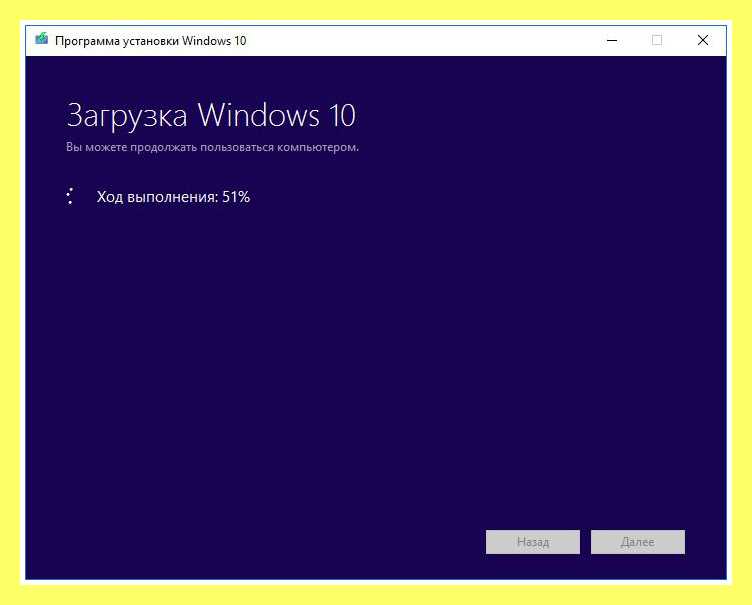
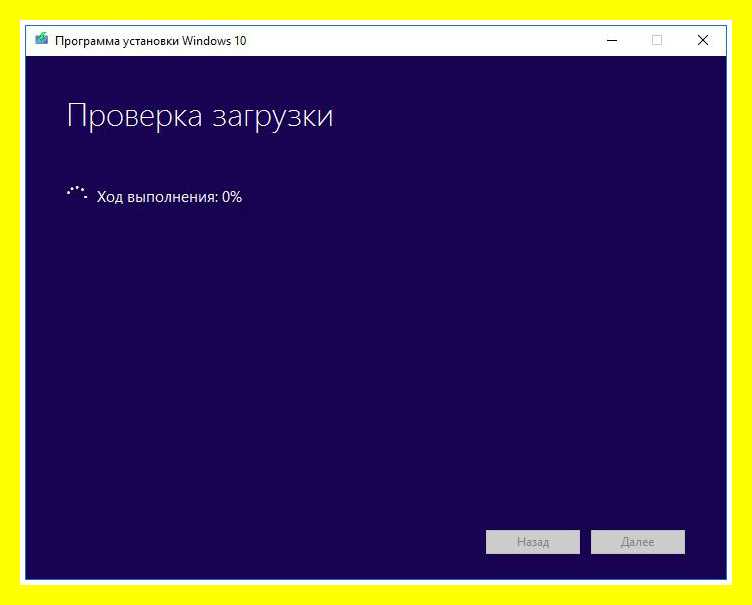
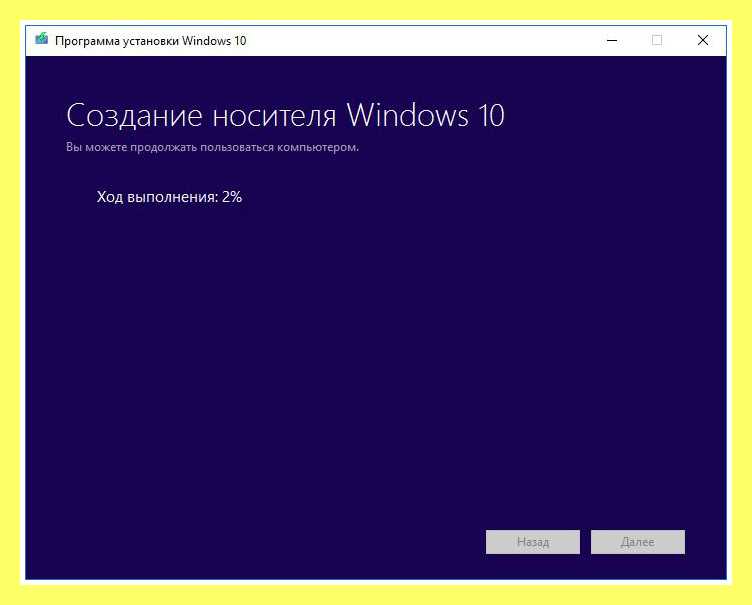
- по завершению станет активной кнопка «Готово», нажав на которую окно утилиты закроется, а флеш-накопитель будет сделан, как загрузочный носитель с Windows.
Если по каким-либо причинам пользователю не понравилось вышерассмотренное приложение, можно воспользоваться еще одной программой от компании Майкрософт Windows USB/DVD Download Tool, которую также можно скачать с оф. сайта компании. Единственное, что стоит учесть, так это тот факт, что у Вас должен быть в наличии образ с соответствующей ОС, так, как предварительное скачивание здесь недоступно. После того, как программа будет запущена, необходимо поэтапно:
- выбрать образ, который должен находиться на жестком диске;
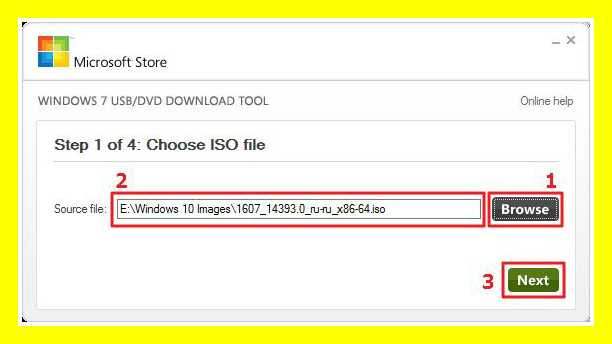
- на следующем этапе кликнуть по кнопке «USB Device»;

- указать на какой накопитель должна производиться запись;
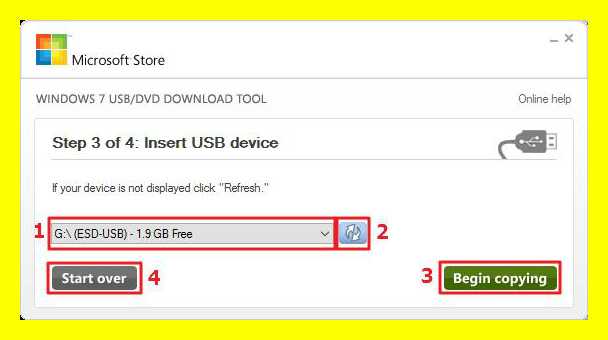
- согласиться с предупреждением о том, что все данные с флешки будут удалены;
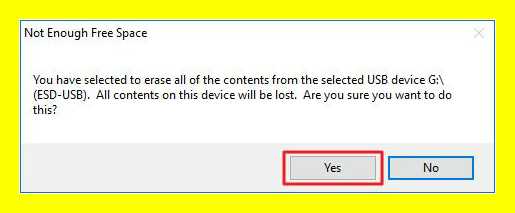
- дождаться окончания процесса.
Помимо программ, которые предлагает Майкрософт существует и множество других для создания загрузочной флешки (Rufus, WinFromUSBSetup и т.д.). Выбор софта для записи полностью зависит от предпочтений самого пользователя.
ВконтактеFacebookTwitterGoogle+ОдноклассникиМой мир
Источник
